Методи відновлення iPhone через ITES або без нього

- 3765
- 612
- Hubert Hintz
Відновлення смартфона, включаючи iPhone, є одним із екстремальних заходів, а власники мобільних пристроїв вдаються до нього у разі серйозних проблем з функціонуванням, які можуть з’явитися через невдале оновлення прошивки, Jelbreik, System Rums та інших збої. Режим відновлення дозволяє пристрою повертати попередню продуктивність, тоді як процедура передбачає втрату даних, що зберігаються в пам'яті телефону, а також налаштування встановлених. Щоб відновити пристрої Apple Apple, він рекомендує користуватися службою iTunes, однак це не єдиний спосіб відновити роботу пристрою, є й інші, не менш ефективні варіанти. Поміркуйте, як ви можете виконати завдання за допомогою ITES або без нього.

Відновлення налаштувань фабрики iPhone, iPad через iTunes
Перш ніж відновити iPhone через додаток iTunes або будь -яким іншим способом, необхідно підготувати мобільний пристрій до процедури, зберігаючи необхідну інформацію з пристрою, оскільки в пам'яті смартфона не залишиться даних. Після відновлення системи також можна оновити, для якого ви повинні бути готові до.
Важливий. Для того, щоб повернути інформацію після примусового розряду до заводських параметрів або оновлення, важливо зробити резервні копії. З них ви можете відновити дані користувачів за допомогою комп'ютера або безпосередньо з мобільного.Через iTunes ви можете скинути пристрій до заводських налаштувань та повернути дані користувача. Завершивши підготовчу роботу, ви можете перейти до процедури.
Як відновити iPhone за допомогою iTunes:
- Ми завантажуємо інсталятор свіжої версії програми з офіційного ресурсу, встановлюємо її на ПК або ноутбук iTunes.
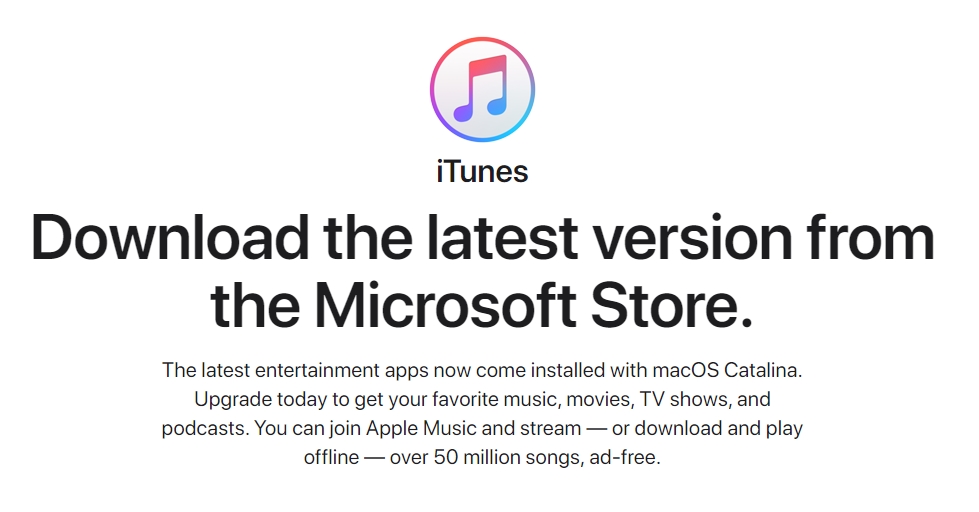
- Ми підключаємо смартфон до комп'ютера за допомогою оригінального USB -кабелю, якщо це необхідно, введіть пароль пристрою або підтверджуємо дію.
- Ми затискаємо кнопки "їжа" та "домашні" протягом декількох секунд, після чого випускаємо клавішу живлення, тримаючи "Home". Повідомлення про перехід iPhone до режиму відновлення з’явиться на екрані пристрою.

- У вікні iTunes виберіть підключений пристрій та на відкритій сторінці натисніть кнопку "Відновити iPhone", підтвердьте дію.
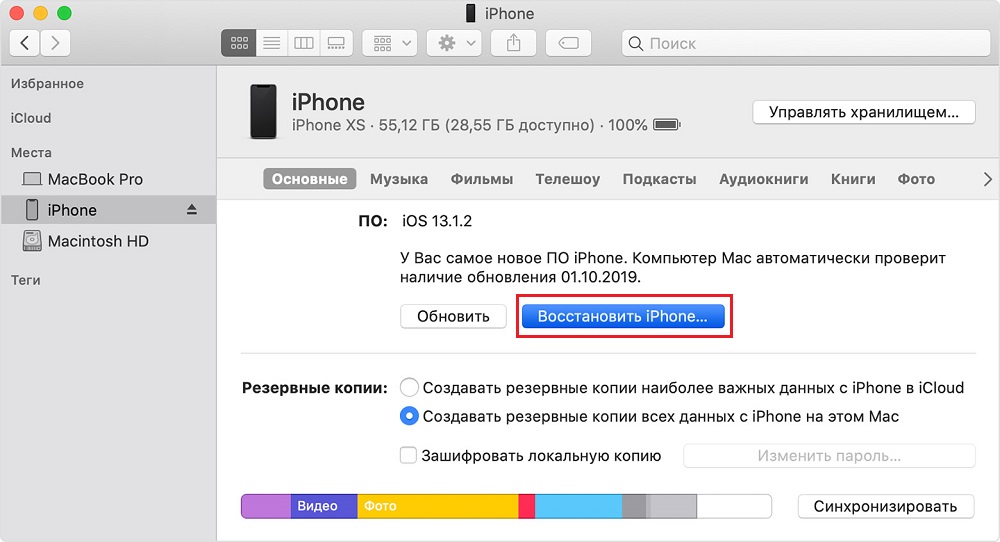
- Повторне натискання "відновлення" забезпечить початок процесу відновлення та встановлення нової версії ОС. Крім того, процедура виконується автоматично, користувач залишається чекати його завершення.
Відновлення iPhone через iCloud або iTunes на комп’ютері
Якщо ви зробили резервну копію заздалегідь і зберігали її на iCloud або на комп’ютері, тоді ви можете легко повернути дані на iPhone після скидання.
Для виконання відновлення в iTunes ми робимо наступні кроки:
- Підключіть мобільний пристрій через USB-шишера до комп'ютера та запустіть iTunes.
- У програмі виберіть підключений пристрій.
- На головній сторінці пристрою в блоці "Резервні копії" виберіть потрібну опцію та натисніть кнопку "Відновити" у копії (або в основному меню програми виберіть "Файл -" Пристрої " -" Відновити з резервної копії Копія ”).
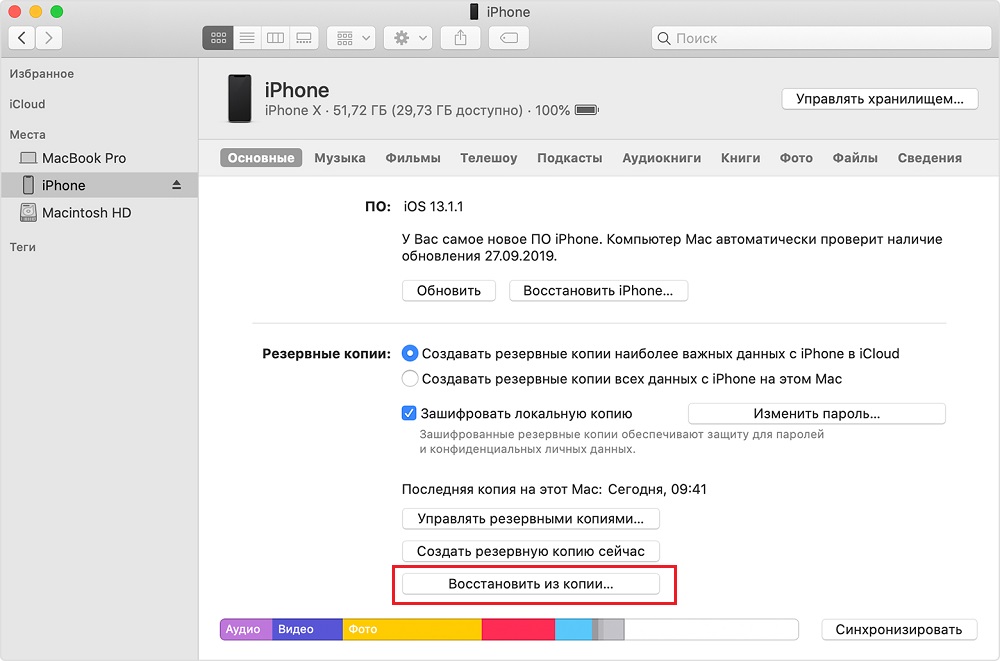
- Якщо меню iCloud активне "Знайдіть iPhone", його слід вимкнути, інакше процес не розпочнеться.
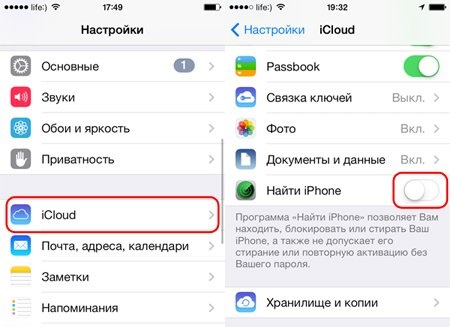
- Ми очікуємо кінця процедури.
Щоб відновити iPhone з резервного копіювання iCloud, майстер налаштувань використовується при включенні смартфона після скидання.
Резервні копії iPhone, iPad, iPod Touch сумісні, тобто ви можете завантажити копію, зроблену з іншого iPhone або iPad на пристрій.
Відновлення iPhone через iCloud без комп’ютера
Якщо ви зберегли копію даних на iCloud, створеному на iTunes або з смартфона, ви можете обійтися без участі комп'ютера, виконавши всі необхідні маніпуляції на телефоні, що потребуватиме стабільного Інтернету на пристрої.
Для проведення процедури за допомогою хмарного зберігання ми робимо наступне:
- У налаштуваннях мобільного пристрою ми переходимо до розділу "ICLOD".
- Клацніть "Відновити iCloud" з копії та виберіть відповідну копію зі списку доступних параметрів.
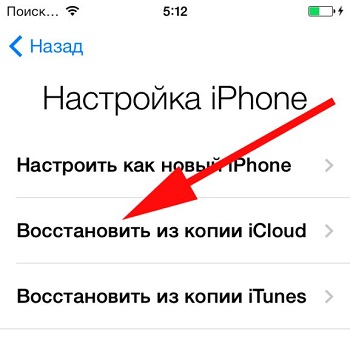
- Ми чекаємо кінця навантаження даних (процес зазвичай не швидкий і залежить від обсягу даних, в середньому це займає близько півгодини).
З третім -партійними програмами
Ви можете відновити дані прошивки iPhone або користувача, в тому числі через третє програмне забезпечення, наприклад, ITOLS, CopyTrans Shelbee або Reiboot. Утиліти умовно безкоштовні, тоді як завантаження програмного забезпечення має бути з надійних джерел.
Itools
Це аналог iTunes, який є універсальним інструментом для роботи з iPhone, iPad та iPod, і дозволяє, включаючи відновлення від раніше створеної резервної копії. Для цього вам потрібно виконати такі дії:
- Завантажте iTools, встановіть на комп’ютер.
- Ми підключаємо мобільний пристрій за допомогою USB -кабелю та відкриваємо програму.
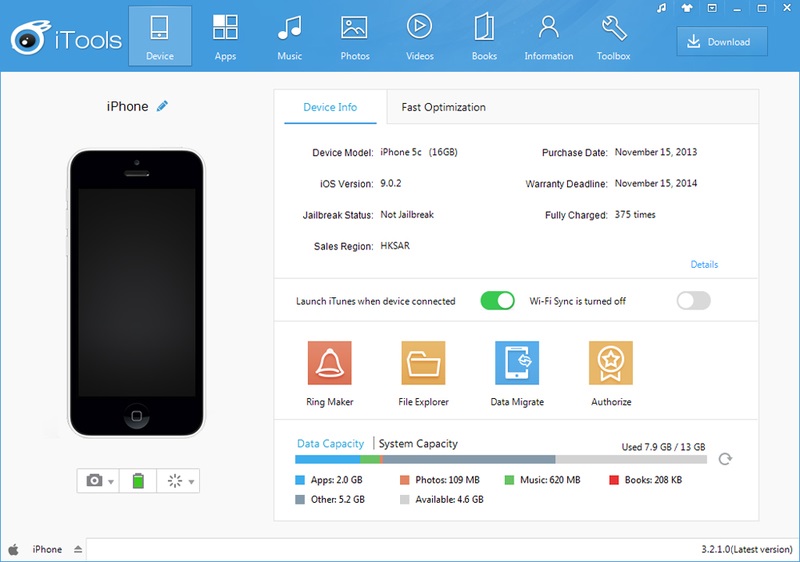
- Виберіть "Пристрій" та перейдіть до розділу "Toolbox".
- У блоці "Менеджер даних" ми знаходимо "Super Restore", виберіть копію зі списку, яку слід відновити, керуючись датою.
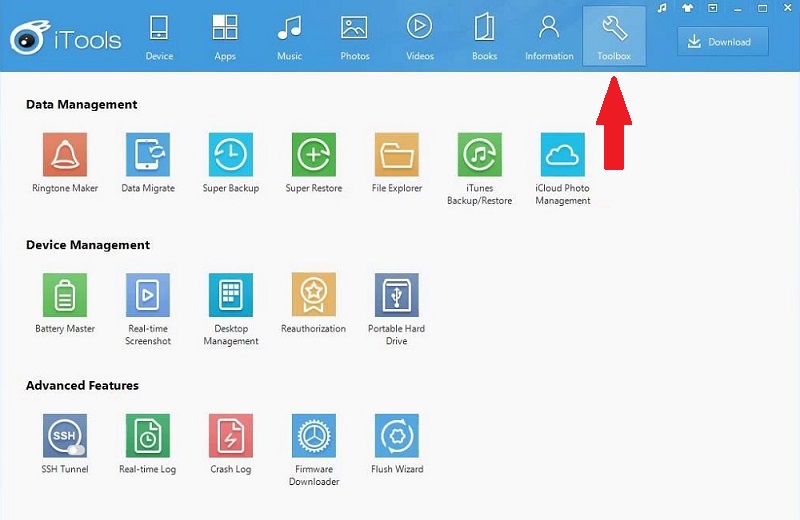
- Відсвяткуйте тип даних для відновлення або виберіть усі.
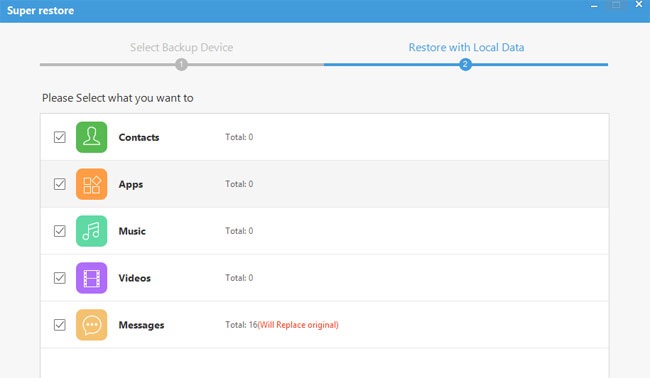
- Клацніть "відновити" і очікуйте кінця процедури. В кінці натисніть "Відновити повну" та вимкніть пристрій.
CopyTrans Shelbee
Проста програма з зручним інтерфейсом, яка дозволяє легко впоратися з завданням відновлення водного пристрою. Щоб відновити iPhone, слід заздалегідь створити файл резервного копіювання, за допомогою якого ви можете відновити налаштування та дані користувачів. За аналогією з іншими програмами, слід підключити смартфон до комп'ютера, відкрити CopyTrans Shelbee та натиснути "Відновити" у головному вікні програми. Щоб змінити поточну папку за допомогою резервних копій, потрібно натиснути значок у вигляді олівця та вказати шлях. Далі виберіть потрібну копію та запустіть процес відновлення.
Reiboot
Ще одне відмінне додаток, який працює навіть у складних сценаріях, наприклад, коли смартфон висить у режимі відновлення, циклічного скидання тощо. Утиліти не доведеться турбуватися про втрату даних, крім того, вона підтримує всі мобільні пристрої з iOS різних версій, включаючи iOS 12. Робота з програмним забезпеченням легко:
- Ми завантажуємо програму на комп’ютер і починаємо.
- Ми підключаємо мобільний пристрій до комп'ютера за допомогою USB-Shnour.
- Підтвердьте режим довіри, якщо відповідне повідомлення відображається на дисплеї смартфона.
- Після ідентифікації пристрою у утиліті вікно з основними параметрами "Введіть режим відновлення" та "вийти з режиму відновлення" відкриється - виберіть потрібну опцію.
- Утиліта також пропонує ще одну можливість "виправити операційну систему" - цей інструмент дозволить вам впоратися з проблемами заморожування, циклічного перезавантаження тощо. D.
Повернення до заводських параметрів
Щоб скинути iPhone до заводських налаштувань (метод передбачає повне видалення даних із пам'яті смартфона), на мобільному пристрої ми виконуємо такі дії:
- Перейдемо до налаштувань телефону.
- У розділі "Основні" виберіть "Скидання" - "Стерти вміст та налаштування".
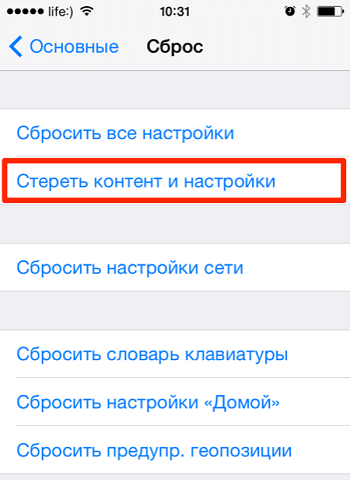
- Якщо пароль був встановлений при створенні резервної копії, ми його представляємо.
- Ми підтверджуємо намір, натиснувши кнопку "Дивіться iPhone".
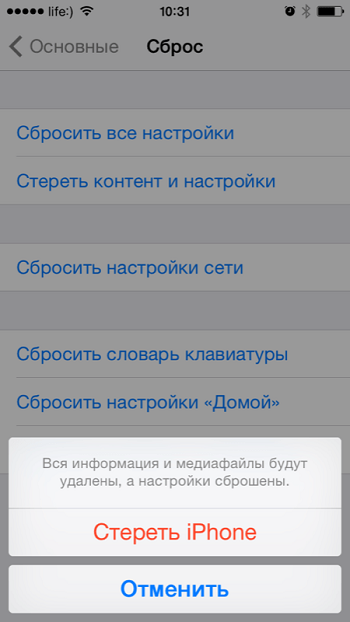
- Ми очікуємо завершення процедури.
Після цих маніпуляцій пам'ять пристрою буде відформатовано, а iPhone буде таким же новим, тому, якщо вам потрібно повернути певні дані, використовуйте спосіб відновлення інформації з резервної копії. На етапі налаштувань iPhone ви можете вибрати опцію відновлення з копії та повернути всі дані, що входять до резервного копіювання, на те саме місце.
Процес відновлення інформації з резервної копії досить простий, як із хмарної служби, так і з локального файлу, тому не найдосконаліший користувач зможе впоратися з завданням.

